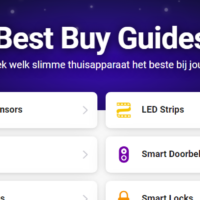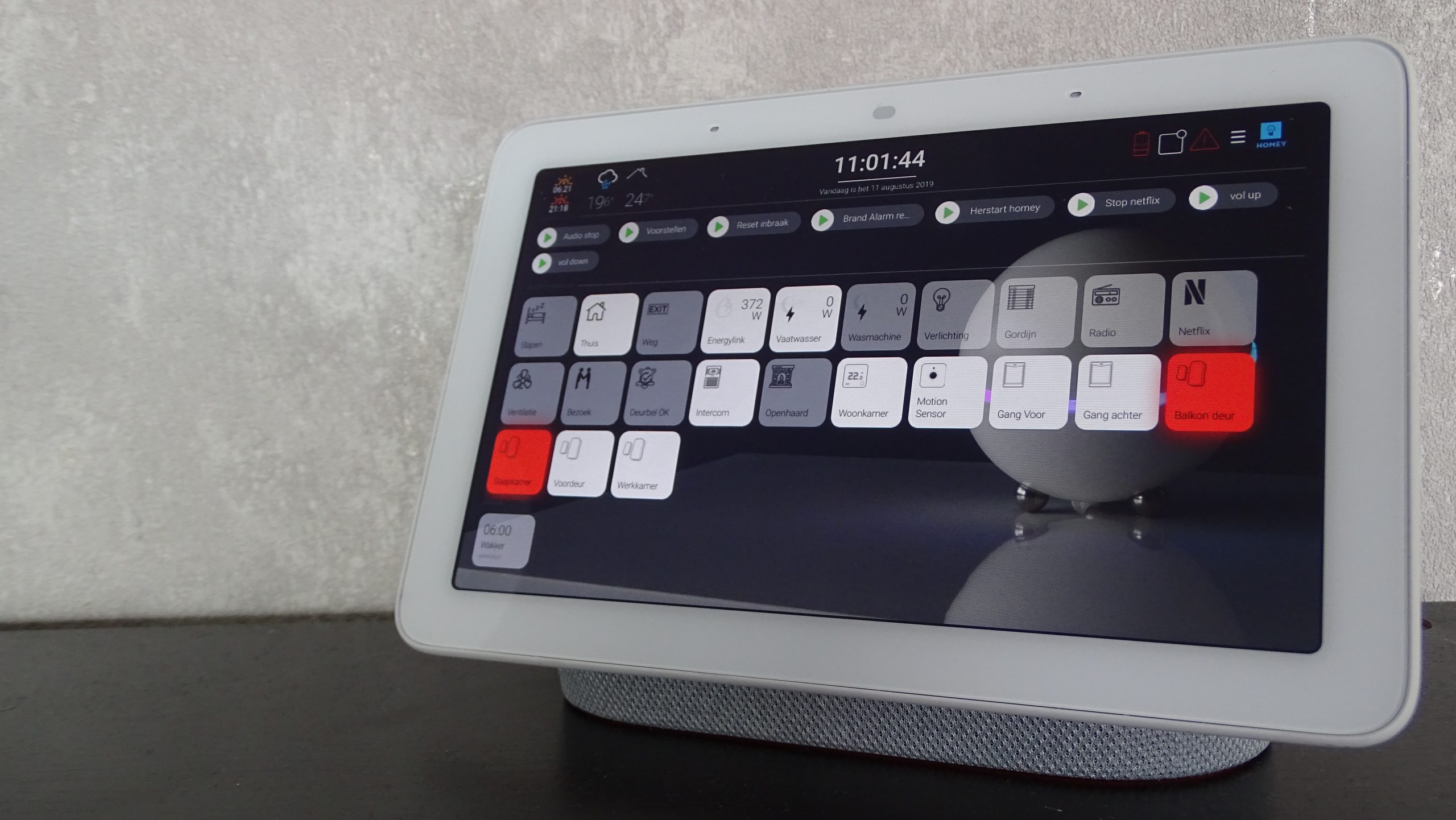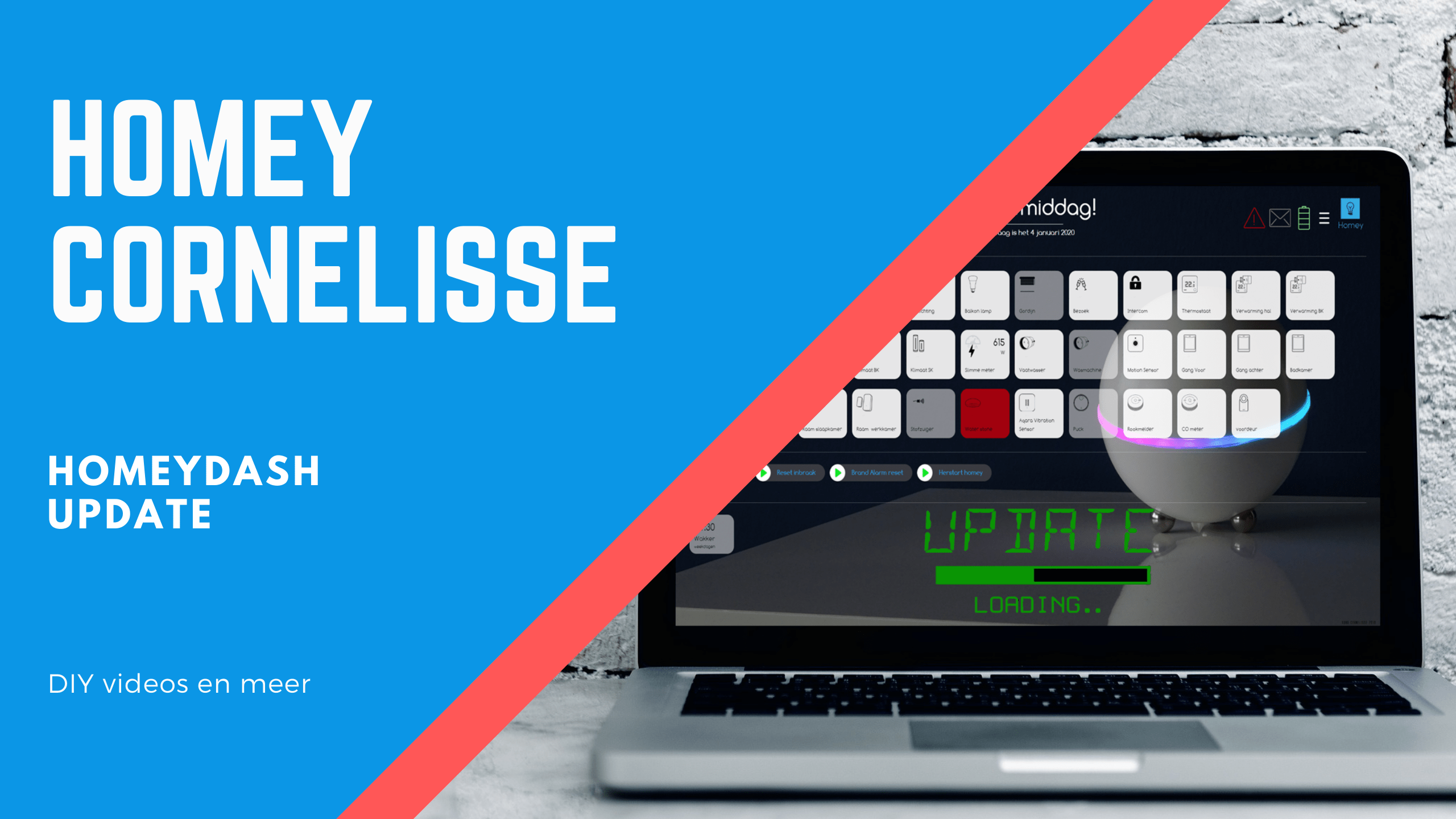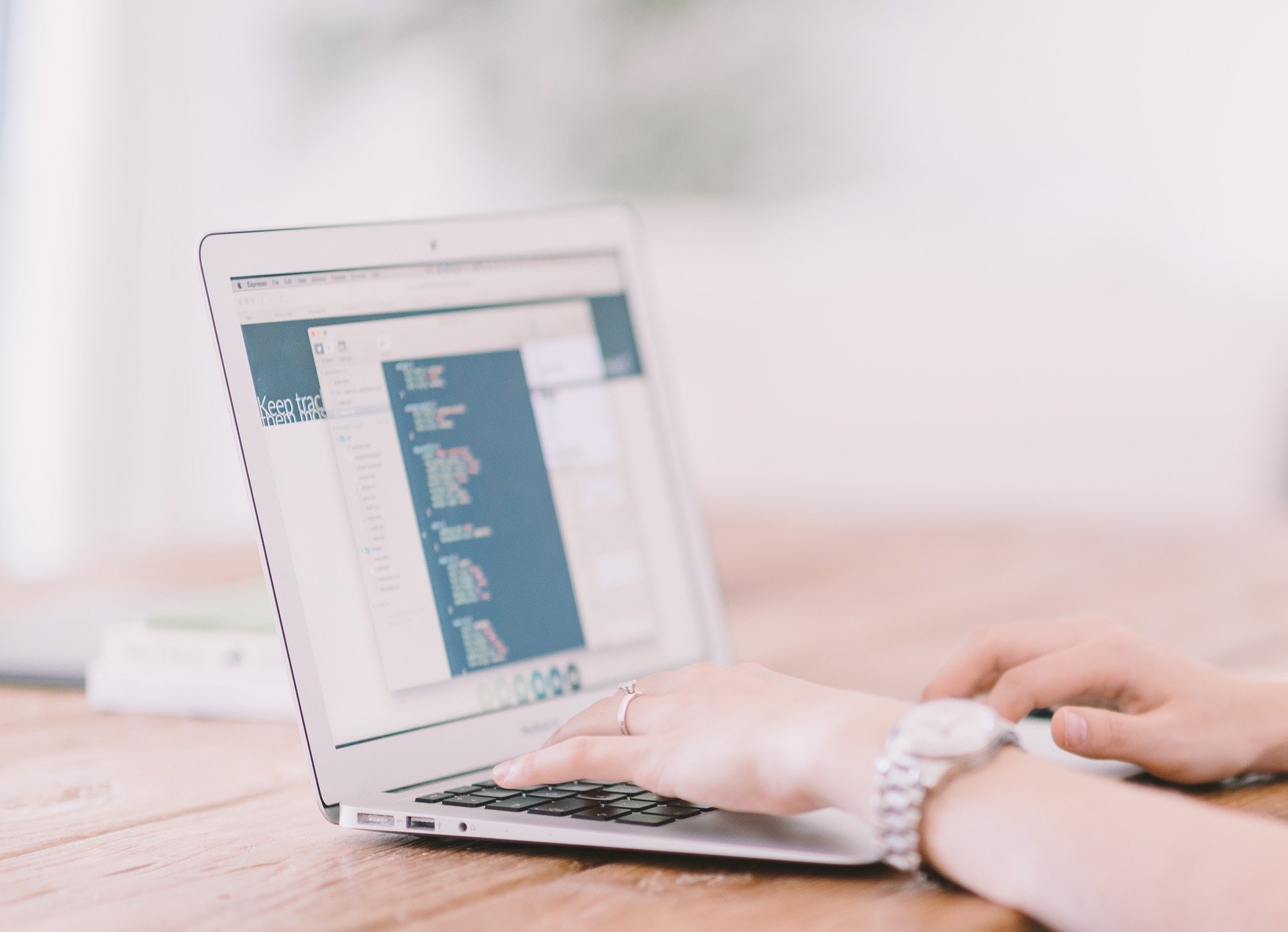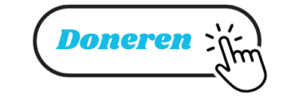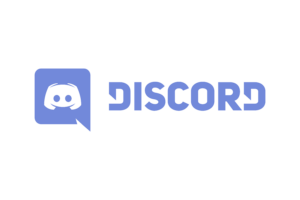Hoe verander ik het wifi netwerk van homey?
1. Zet Homey aan
Zorg dat Homey rechtop staat en verder gaat. Zorg dat Homey minimaal een halve minuut aan staat voordat je verder gaat.
2. Zet Homey ondersteboven
Houd Homey ondersteboven en wacht tot het aftellen van 10 seconden is voltooid. Homey bevindt zich nu in de herstelmodus en zal je vragen om naar setup.athom.com te gaan op een computer, net zoals wanneer je Homey voor de eerste keer installeert.
3. Open setup.athom.com op een computer
Ga naar setup.athom.com op een computer met WiFi en volg de instructies op het scherm. Kies of u alle gegevens wilt wissen (herstellen naar de fabrieksinstellingen), of de gegevens wilt bewaren en Homey wilt blijven gebruiken. Met de wizard op het scherm kunt u Homey nu (opnieuw) verbinden met het gewenste WiFi-netwerk.
4. Optioneel: verbreek gebruikersaccounts (fabrieksinstellingen)
Als u geen (nieuw) Athom-account wilt koppelen aan Homey (fabrieksinstellingen), houdt u ALT op uw toetsenbord ingedrukt als u wordt gevraagd of u al een Athom-account hebt. Klik vervolgens op Geen Athom-account linken. Opmerking: dit werkt het beste in Chrome op Windows of OSX.
Na het updaten en herstarten zonder een account, zal Homey je vertellen om naar setup.athom.com te gaan voor de installatie. Houd nu ALT op uw toetsenbord en druk op Volgende om de fabrieksreset te voltooien.
Bron: athom.nl
Hoe stel je een eigenaar, manager, gebruiker in op homey?
Je moet ervoor zorgen dat je de nieuwste versie van de ‘app’ (2.2.0) hebt. Als u experimentele updates gebruikt, kunt u hier toegang krijgen tot de bèta-apps. Wees gewaarschuwd dat het bètaversie’s zijn en als zodanig bugs of problemen kunnen bevatten.
Bron: community.athom.com
Ik kan Homey niet bereiken. Wat moet ik doen?
Homey blijft altijd online en actief, ongeacht of u bent ingelogd of niet. Als er zich een rode stip in uw account is achter uw Homey bevindt, is er mogelijk iets mis. Dit is wat je moet doen.
1. Kijk of Homey stroom heeft
Zorg ervoor dat Homey op een stopcontact is aangesloten met behulp van de originele adapter en kabel en dat dit stopcontact actief is.
2. Kijk wat de LED-ring doet
Bekijk wat Homey’s LED-ring doet en je laat zien:
Oranje – Homey is over het algemeen bezig / bezet (zoals opstarten)
Blauw – Homey downloadt iets van internet (zoals een nieuwe app)
Paars – Homey is momenteel bezig zichzelf bij te werken. Schakel de stroom niet uit.
Of Homey staat ondersteboven (zet Homey uit en weer aan)
3. Zorg ervoor dat je wifi online is
Zorg ervoor dat uw wifi-netwerk stabiel is en dat uw netwerk is verbonden met internet. U kunt dit controleren door u aan te melden met uw smartphone op het netwerk waaraan Homey is gekoppeld en door een webpagina te laden.
4. Start Homey opnieuw
Als Homey na alle voorgaande stappen nog steeds niet online is, kunt u Homey opnieuw starten. Trek hiervoor de adapter uit de houder, wacht 10 seconden en sluit hem opnieuw aan. Homey start nu op (met oranje laadanimatie) in een paar minuten.
5. Werkt nog steeds niet – herstel
Als Homey na een herstart en met een geverifieerd werkend WiFi-netwerk geen verbinding met internet maakt, zet Homey in de herstelmodus en verbindt Homey weer met uw netwerk.
Bron: athom.nl
Hoe Installeer ik een app op homey?
Ga in de Homey app naar het apparaten tabblad en klik op het + rechts boven in de hoek. Zoek nu in de zoekbalk onderin het scherm het merk van jou apparaat op, als je daar op tikt kan je jou apparaat selecteren en dan klik je op installeren.
voor overige support vragen kunt u terecht op
Overige vragen klik hier
Uitleg diagnostisch rapport ID aanmaken klik hier
Nieuwe support ticket aanmaken klik hier
Bron: athom.nl